See ajaveeb paljastab Windowsi kausta 'PerfLogs' mõistatuse järgmise sisu kaudu:
- Mis on PerfLogsi kaust Windowsis?
- Kas PerfLogsi kausta eemaldamine Windowsis on ohutu?
- Jõudlusmonitor ja kaust PerfLogs.
Mis on PerfLogsi kaust Windowsis?
' PerfLogs ” või „ Jõudluslogid ” genereerib Windows OS automaatselt, et salvestada kõik jõudluse ja süsteemiprobleemidega seotud logifailid. Need logid luuakse kasutades ' PerfMon ” või „ Jõudlusmonitor ” utiliit. Microsofti arendusmeeskond kasutab neid logisid süsteemi probleemide lahendamiseks.
Kas PerfLogsi kausta eemaldamine Windowsis on ohutu?
' PerfLogs ” kausta on täiesti ohutu eemaldada või kustutada, kuid selleks pole põhjust, kuna see võtab natuke ruumi (tavaliselt vähem kui 1 MB) ega sisalda viiruseid. See ei pruugi teie jaoks oluline olla, kuid see tähendab Microsofti arendusmeeskonnale palju, sest nad saavad nende logide põhjal olemasolevaid funktsioone täiustada. Seega soovitame seda mitte eemaldada, kuid võite selle peita, kui see teid häirib. Selle peitmiseks toimige järgmiselt.
1. samm: avage Windowsi kataloog
' PerfLogs ” kaust on Windowsi installikataloogis (tavaliselt C-draiv). Liikuge C-draivile ja vaadake kausta nimega ' PerfLogs ”:
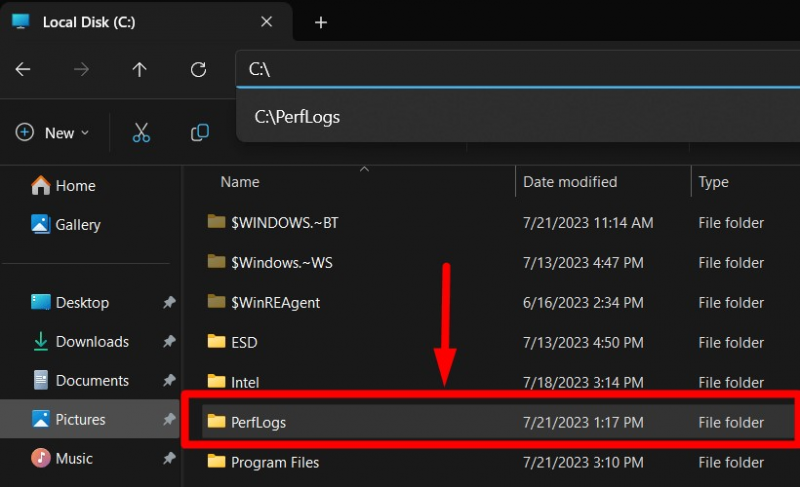
2. samm: peitke kaust 'PerfLogs'.
' PerfLogs ' kausta saab selle 'Atribuudid' hulgast peita. Selleks paremklõpsake kaustal ja valige ' Omadused ' valik või vajutage ' Alt + Enter ' võti:
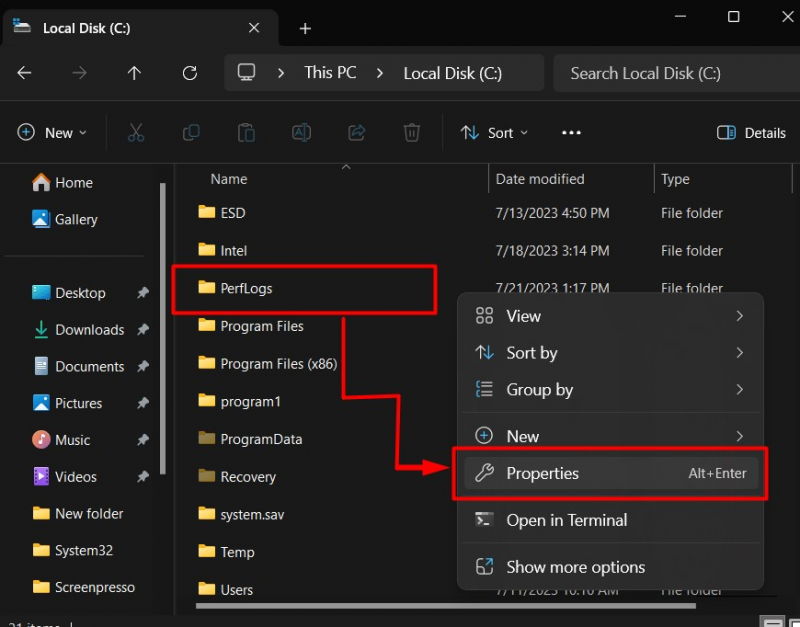
jaotises 'Atribuudid' märkige ' Peidetud ” märkeruut ja vajuta „ Okei ” nuppu selle peitmiseks:
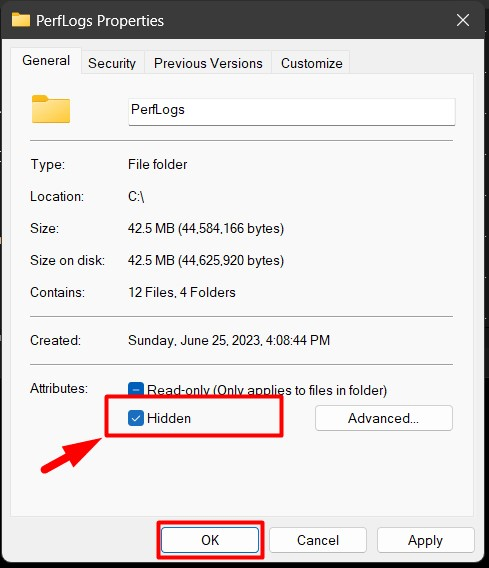
' PerfLogs ” kaust peidetakse nüüd. Peidetud kausta kuvamiseks navigeerige jaotisse ' Vaade menüüribalt valikut, hõljutage kursorit valiku ' Näita ja klõpsake nuppu Peidetud esemed ”:
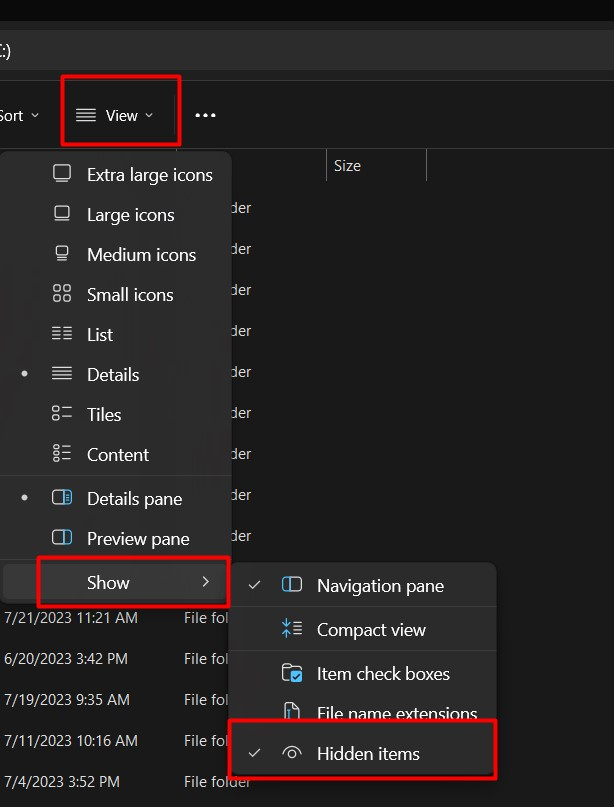
Jõudlusmonitor ja kaust PerfLogs
' Jõudlusmonitor ” või „ PerfMon ” tööriist võimaldab kasutajatel analüüsida, kuidas rakendused/tarkvara süsteemis töötavad ja nende mõju süsteemile. See logib reaalajas andmed, mida saate analüüsimiseks kasutada. Need logid salvestatakse automaatselt kausta ' PerfLogs ” kausta. Süsteemi diagnostika käivitamiseks kasutage ' Jõudlusmonitor ', järgige neid samme:
1. samm: käivitage jõudlusmonitori tööriist
Tööriist 'Performance Monitor' on Windows OS-i eelinstallitud ja käivitatakse ' Alusta ” menüü:
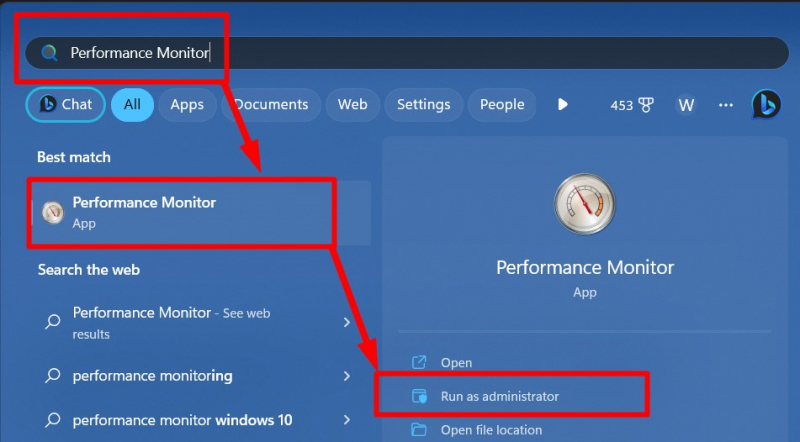
2. samm: lisage uus andmekoguja komplekt
'Andmekogujate komplekt' on määratletud kui sündmuste jälgimise andmete ja jõudlusloendurite kogu. Need võimaldavad kasutajatel ajastada andmete kogumist (loge) ja neid igal ajal analüüsida. Andmekoguja loomiseks avage ' Andmekoguja komplektid ” rippmenüü valik. Järgmisena paremklõpsake ' Kasutaja määratud ”, hõljutage kursorit „ Uus ” ja vajuta „ Andmekoguja komplekt ” nagu esile tõstetud:
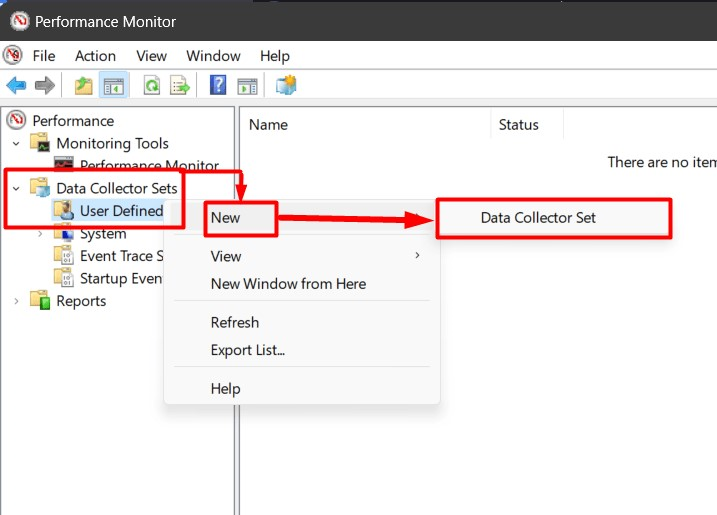
Nüüd nimetage andmekoguja komplekt. Seejärel valige ' Loo mallist (soovitatav) raadionuppu ja vajuta ' Edasi ”:
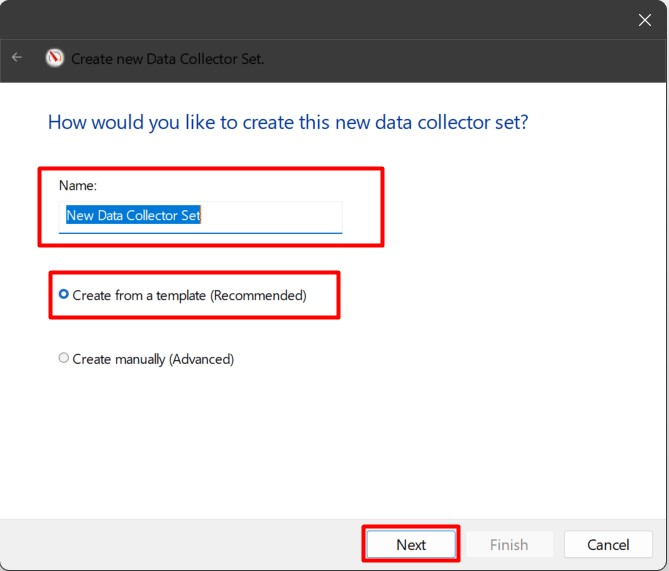
Pärast seda valige mall, mille jaoks soovite kasutada, ja klõpsake nuppu ' Edasi ”:
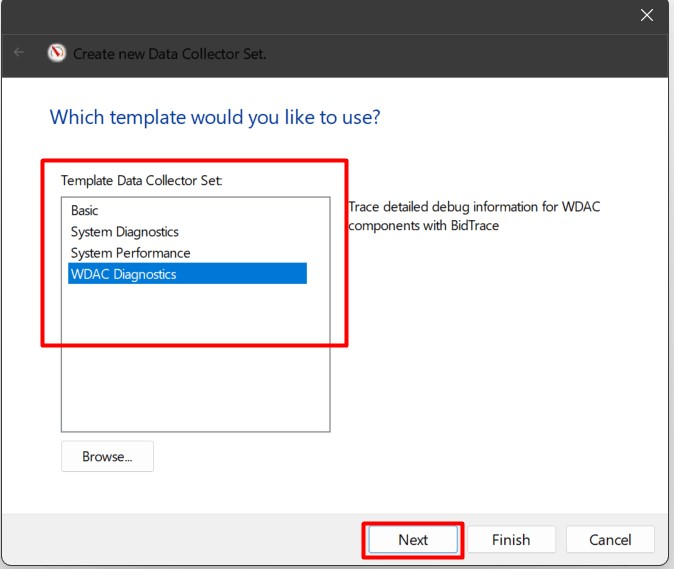
Valige ' Juur kataloog ' kuhu soovite logifailid paigutada ja klõpsake nuppu ' Edasi ”:
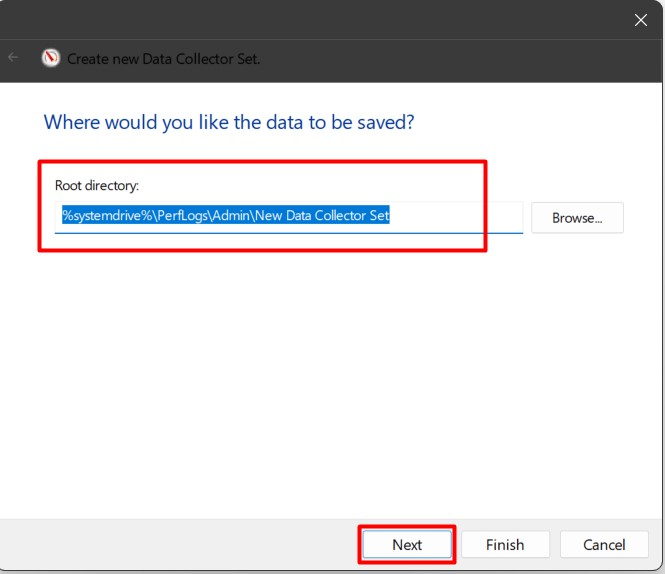
Lõpuks, kui soovite muuta kasutajat, kelle jaoks soovite logisid luua, muutke valikut 'Käivita kui'. Seejärel valige ' Käivitage see andmekogum kohe ” raadio, et käivitada kohe Data Collector Set ja vajutada Lõpetama ” nupp:
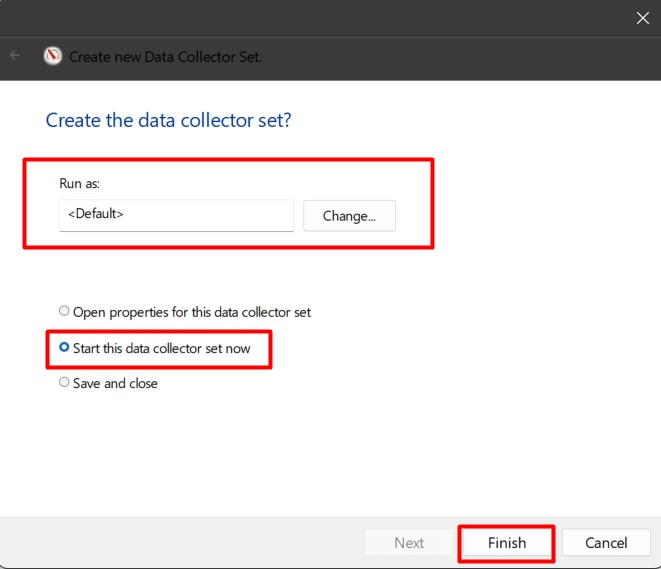
3. samm: vaadake kaustas PerfLogs loodud logisid
jaotises ' loodud logide vaatamiseks PerfLogs ' kausta, minge kausta ' Juurkataloog ' määrasite varem ja avage ' aruanne ”:
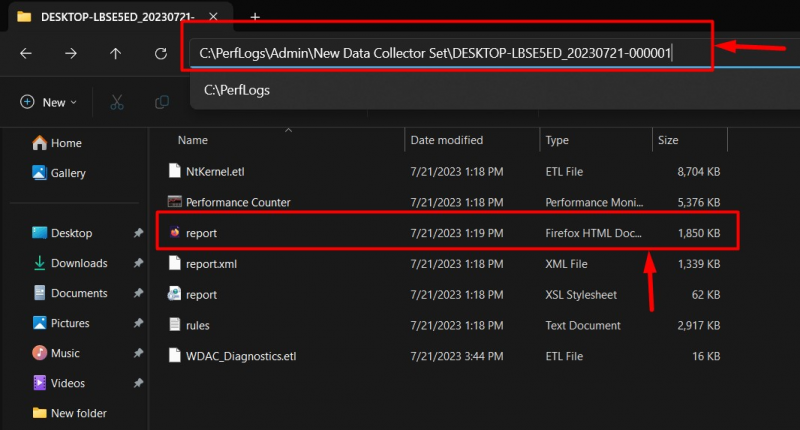
Pärast avamist saate logisid analüüsida.
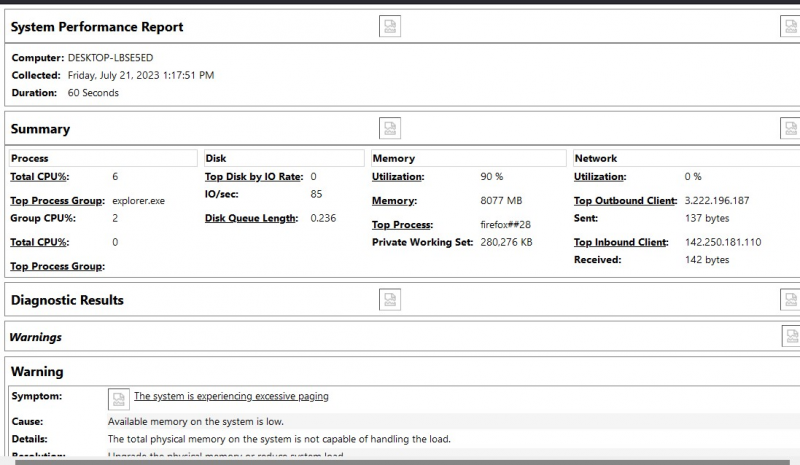
See kõik puudutab Microsoft Windowsi kausta PerfLogs.
Järeldus
' PerfLogs Windows OS-i kaustas salvestatakse logid, mis on loodud Jõudlusmonitori tööriist ”. Need logid on statistika selle kohta, kuidas rakendused/tarkvara süsteemis töötavad ja nende mõju süsteemile. See logib reaalajas andmed, mida saab kasutada süsteemi jõudluse analüüsimiseks erinevates olukordades. ' PerfLogs ” kausta saab ohutult kustutada, kuid see luuakse automaatselt uuesti süsteemi järgmisel alglaadimisel. See ajaveeb paljastas Windowsi kausta 'PerfLogs' mõistatuse.